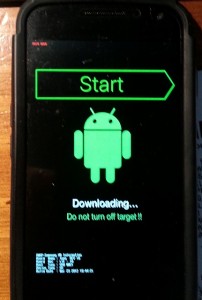Los teléfonos Pantech, en especial el Pantech Discover, tienen un buen sistema para resetear Android y restaurar los ajustes de fábrica, este sistema es conocido en otros dispositivos como menú de restauración de Android.
Para comenzar con el proceso sometemos a tu consideración, previamente que al restaurar un teléfono haciéndole un hard reset, todos los datos se pierden.
Por consiguiente, si tienes datos importantes te vendría bien crear un respaldo. si no sabes cómo llevarlo a cabo te recomendamos G Cloud, una excelente aplicación para guardar tus datos en la nube.
Primer modo de resetear Android en el Pantech Discover
Este modo es simple y sencillo, consiste simplemente en acceder a una función del menú en nuestro dispositivo, por lo que solo era útil para los usuarios sin problemas en su dispositivo, si tienes el sistema operativo dañado o no puedes entrar porque olvidaste el patrón de bloqueo pasa al siguiente apartado.
Si continuas leyendo, dirígete a Ajustes > Respaldo y restauración > Restablecer datos de fábrica > Resetear datos > Borrar todo, esperas a que el proceso finalice y el terminal reiniciara en modo de primer uso.
Segundo método para resetear Android en el Pantech Discover
Este método consiste en restaurar el teléfono a través de los botones, para eso debes seguir los pasos marcados a continuación:
- Apaga el teléfono y espera 10 segundos para continuar
- Mientras mantienes presionada la tecla de volumen menos presiona la tecla de apagado
- Cuando veas el androide en reparación suelta ambos botones y presiona los botones de apagado, si lo haces bien veras el menú de recuperación
- Dentro de ese menú usa las teclas de volumen para navegar hasta “Wipe data / Factory reset”, con el botón de volumen confirma la selección
- Haz lo mismo con “Yes – Delete all user data”, espera a que el proceso finalice y tan solo presiona una vez más el botón de apagado para reiniciar el dispositivo
Si has realizado bien el proceso de resetear Android en el Pantech Discover tu dispositivo debería reiniciar como nuevo, si no has logrado llevarlo a cabo puedes pasar a la sección de comentarios y publicar tus dudas, nosotros te ayudaremos.